Hoe PDF-bestanden te comprimeren om de grootte in 2022 te verkleinen
Het verkleinen van alle soorten bestanden helpt altijd om wat gegevens op te slaan en ruimte te maken voor andere bestanden.
Praten over PDF’s, kunt u ze ook optimaliseren door een van de bestaande te comprimeren. Hierdoor wordt de grootte van het bestand verkleind zonder dat er gegevens in verloren gaan of dat u een ander PDF-bestand hoeft te maken.
Eerder gebruikte Adobe Acrobat om de PDF-bestanden te comprimeren, maar nu moet u voor die optie: hun premium abonnementen kopen.
Dat gezegd hebbende, u kunt eenvoudig GRATIS PDF-bestanden comprimeren en ze in e-mails of andere online platforms verzenden, waardoor u zowel gegevens als tijd bespaart. het is vooral handig als dat nodig is combineer meerdere JPG’s in één PDF.
Hier hebben we een paar online methoden genoemd waarmee u PDF-bestanden in een mum van tijd kunt comprimeren Windows-pc. Je kan zelfs comprimeer PDF-bestanden op Mac met slechts een paar klikken met behulp van de tweede en de derde methode.
Dus laten we ze eens bekijken.
Inhoud
Comprimeer PDF-bestanden eenvoudig
Er zijn verschillende online tools en websites waarmee u de grootte van PDF’s kunt verkleinen.
Hier hebben we gebruikt Soda PDF aangezien het beide heeft een pc-toepassing en een Chrome-extensie. Een ander online hulpmiddel, PDF formaat wijzigen laat je niet alleen de pagina’s van het PDF-bestand comprimeren, maar ook het formaat wijzigen om de grootte te verkleinen en te optimaliseren.
als je meer functies nodig hebt, bekijk dan onze PDFelement. Voor meer informatie over dit hulpmiddel, lees onze recensie.
Tot 40% KORTING om Wondershare PDFelement PDF Editor versie 8 te krijgen bij Wondershare Software. Gebruik couponcode SAFWSPDF tijdens het afrekenen.
Offline via Soda PDF pc-toepassing
1. U kunt de Soda PDF bezoeken officiële website om de bureaubladtoepassing te downloaden. Nadat u de installatie hebt gedownload, installeert u deze.
2. Open nu een willekeurig PDF-bestand dat u wilt comprimeren met de Soda PDF-toepassing. Klik Dien in optie in de linkerbovenhoek van de werkbalken.
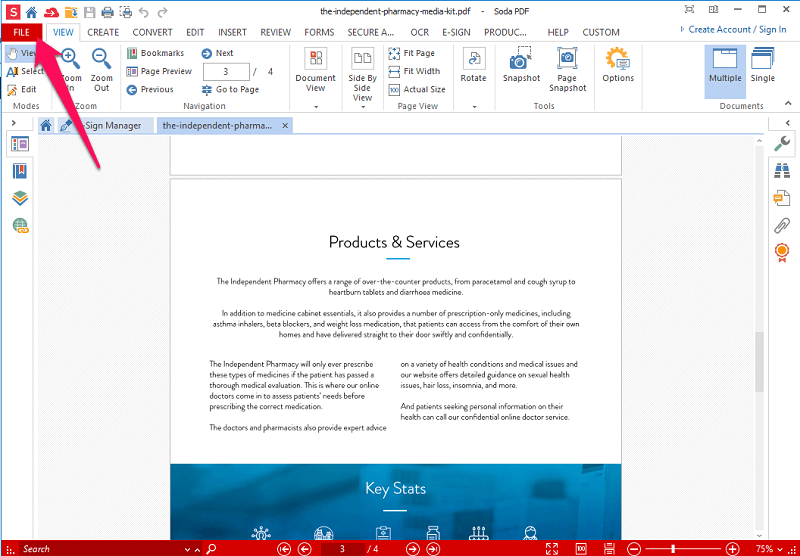
3. Hierdoor wordt het gereedschapsmenu geopend. Selecteer hier Comprimeren optie.
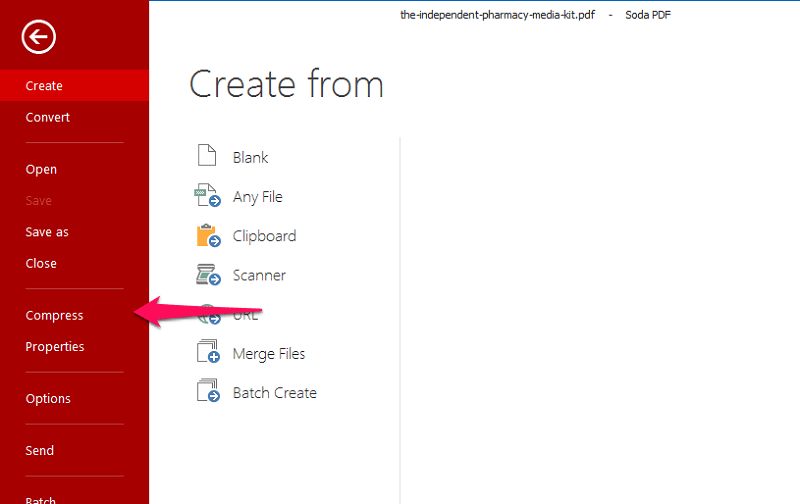
4. Hierna wordt u gevraagd om de kwaliteit van het PDF-bestand te kiezen. De bestanden en afbeeldingen in de PDF worden aangepast aan de kwaliteit die u selecteert.
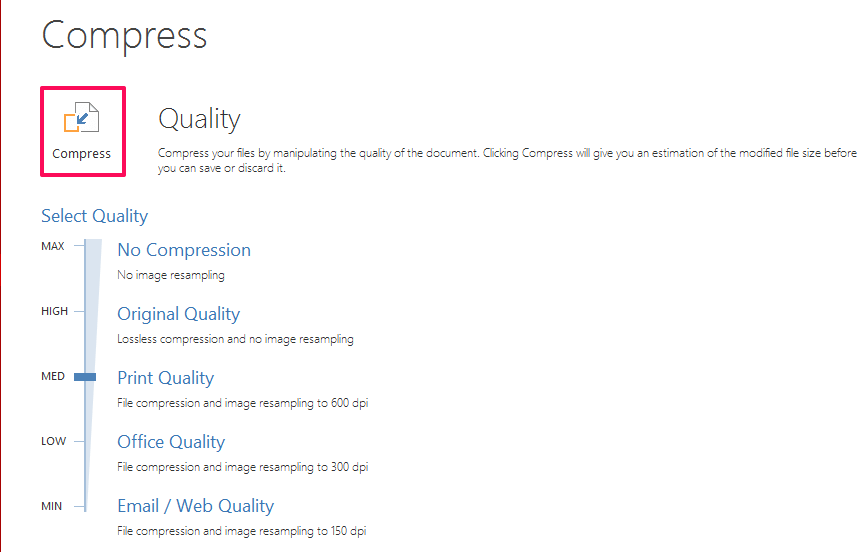
5. Nadat u de uitvoerkwaliteit hebt geselecteerd, selecteert u: Comprimeren boven deze opties. Het zal u dan de bestandsgrootte tonen nadat het is gecomprimeerd, klik op Besparen.
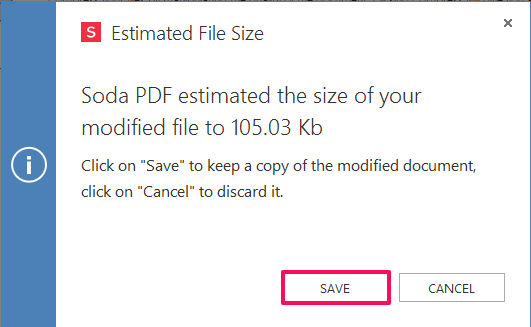
6. Hierna wordt u gevraagd om de locatie te kiezen waar u het bestand wilt opslaan. Kies een gewenste locatie en selecteer Bespaar . Dat is het. U hebt het PDF-bestand met succes gecomprimeerd en de grootte ervan verkleind.
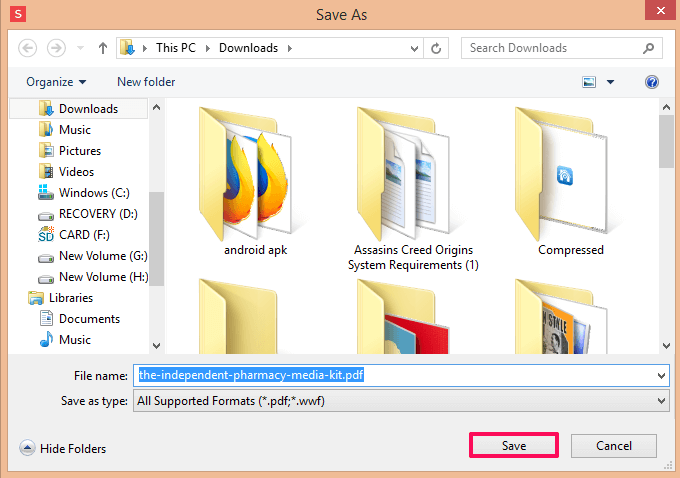
Online via Soda PDF Chrome-extensie
1. U kunt de Chrome-extensie downloaden door: deze link bezoeken.
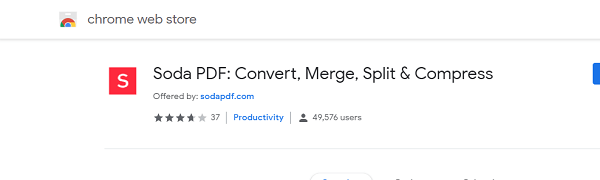
2. Klik nu op het pictogram en selecteer Klik om Services te openen. Hierdoor wordt een nieuwe webpagina geladen met verschillende opties. Selecteer hier COMPRESSE PDF.
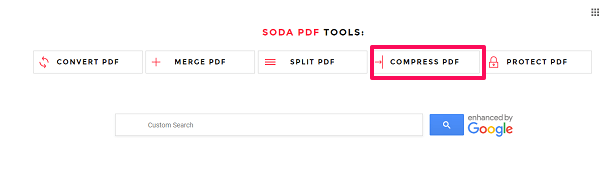
3. Vervolgens wordt u gevraagd om te bladeren en het PDF-bestand te selecteren van het systeem dat u wilt comprimeren. Klik BROWSE en zodra u het gewenste bestand hebt geselecteerd, klikt u op COMPRESS BESTAND.
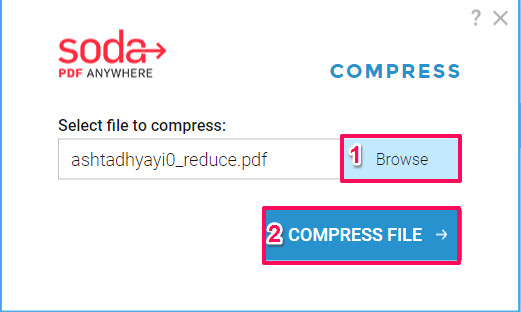
4. Daarna zal het het bestand gaan comprimeren en de voortgangsbalk voor hetzelfde tonen.
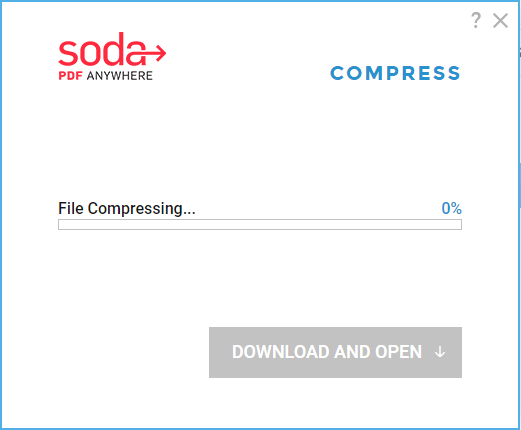
5. Zodra het comprimeren is voltooid en 100% bereikt, kunt u het gecomprimeerde PDF-bestand downloaden en vervolgens gebruiken volgens de vereisten.
Comprimeer en wijzig het formaat van PDF online met PDF Resizer
1. GA naar PDF Resizer van de op elke webbrowser. Het heeft verschillende opties, selecteer daar Optimaliseer PDF naar comprimeer PDF en Formaat PDF wijzigen om de afmetingen van de bestanden en het papier van de PDF te wijzigen zonder de kwaliteit te verliezen.
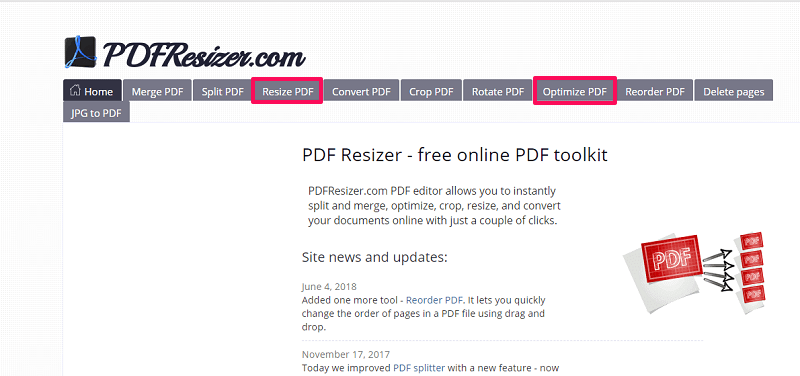
2. In beide tabbladen moet u selecteren Kies bestand, zoek naar het PDF-bestand dat u wilt comprimeren of vergroten of verkleinen en selecteer vervolgens Uploaden.
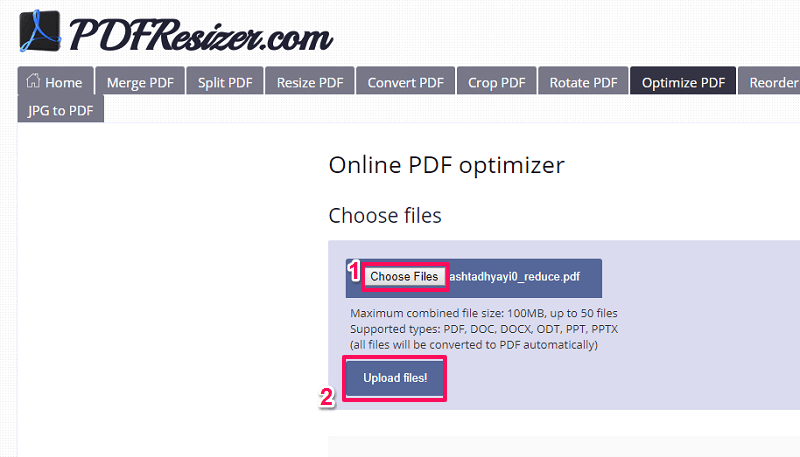
3. Nu, onder de Formaat PDF wijzigen optie, kunt u de resolutie van de PDF en de grootte van de pagina’s volgens uw vereisten wijzigen. Als u tevreden bent, kunt u selecteren: Ziet er goed uit, doe de magie!
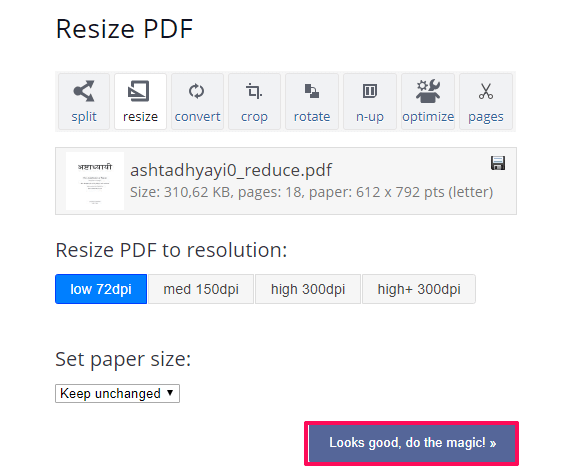
Hiermee wordt de instelling geïmplementeerd die u in het PDF-bestand wijzigt.
3. Onder Optimaliseer PDF zodra het bestand is geüpload, selecteert u PDF optimaliseren. Hiermee wordt de grootte van de PDF-bestanden gecomprimeerd.
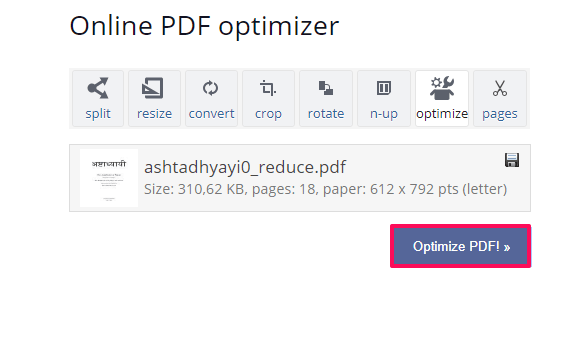
4. U kunt verder de optie Formaat wijzigen of optimaliseren gebruiken totdat u de gewenste bestandsgrootte bereikt na het comprimeren.
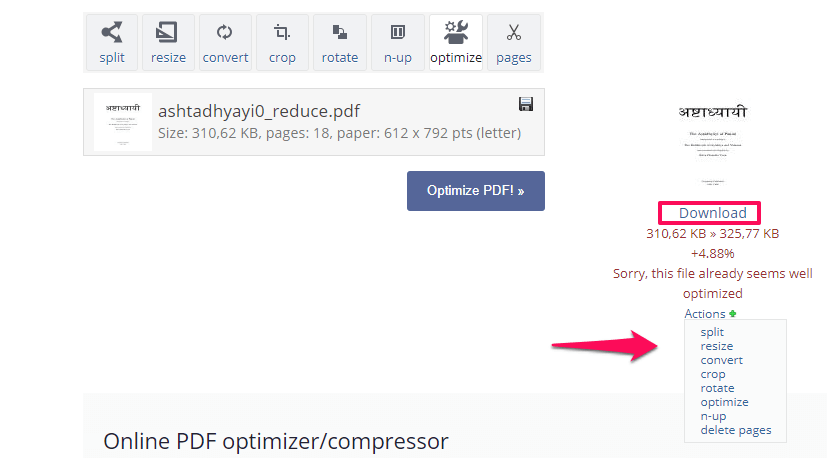
5. Zodra het PDF-bestand tot de vereiste grootte is verkleind, klikt u op Downloaden om het bestand op uw pc op te slaan en het is klaar.
Lees ook: Hoe Google Dinosaur Game op browser te spelen
Afsluiten
Welnu, dit zijn de eenvoudigste methoden voor: comprimeren en vergroten/verkleinen van PDF-bestanden.
Door te comprimeren, is het gemakkelijk om de bestanden online te delen met andere gebruikers. U kunt deze hulpmiddelen ook gebruiken om de PDF naar andere bestandsindelingen te converteren (bijvoorbeeld naar BMP), ze samenvoegen of splitsen, en nog meer PDF-aanpassingsopties.
Kent u nog andere methoden? Laat het ons weten in de reacties hieronder.
Laatste artikels